
Za pomocą wiersza polecenia programu PowerShell można generować kody QR, które można udostępniać znajomym lub współpracownikom. Rozważmy przykład użycia modułu PowerShell QRCodeGenerator aby wygenerować zdjęcie kodu QR, którego wszyscy pracownicy i goście mogą używać do łączenia się z Twoją siecią Wi-Fi (nie chcesz, aby wszyscy dyktowali hasło;)).
Moduł QRCodeGenerator może służyć do generowania plików png z kodami QR dla następujących typów obiektów:
- Karty kontaktowe vCard (wizytówki);
- Dane geolokalizacyjne;
- Ustawienia połączenia Wi-Fi.
Możesz pobrać i zainstalować moduł QRCodeGenerator ręcznie (https://www.powershellgallery.com/packages/QRCodeGenerator/1.1) lub poprzez menedżera pakietów, używając polecenia:
Install-Module -Name QRCodeGenerator
Po zainstalowaniu modułu otwórz nowe okno PowerShell lub zaimportuj moduł za pomocą polecenia:
Moduł importu QRCodeGenerator
Zmień zasady uruchamiania skryptów innych firm:
Proces Set-ExecutionPolicy nieograniczony - zakres
Moduł ma trzy funkcje PoSh: New-QRCodeGeolocation, New-QRCodeVCard i New-QRCodeWifiAccess.
Aby wygenerować kod QR dla karty kontaktu (vCard), użyj następującego skryptu:
$ strFirstName = "Dmitriy"
$ strLastName = "Adminov"
$ strCompany = "WinITPpro"
$ strEmail = "[email protected]"
$ strPath = "$ home \ desktop \ Contact \ vCard.png"
New-QRCodeVCard -FirstName $ strFirstName -LastName $ strLastName -Firma $ strCompany -Email $ strEmail -OutPath $ strPath

Aby wygenerować kod QR umożliwiający dostęp do sieci Wi-Fi, musisz podać SSID sieci i hasło dostępu. Na przykład:
$ strSSID = "WiFiGuest"
$ strWiFipassword = "3gd937-v323"
$ strPath = "$ home \ desktop \ Contact \ wifi.png"
New-QRCodeWifiAccess -SSID $ strSSID -Password $ strWiFipassword -Width 10 -OutPath $ strPath

netsh.exe wlan show profile name = Klawisz „Nazwa profilu” = wyczyść
Otwórz katalog kontaktów na pulpicie i upewnij się, że znajdują się w nim dwa pliki png z kodami QR.
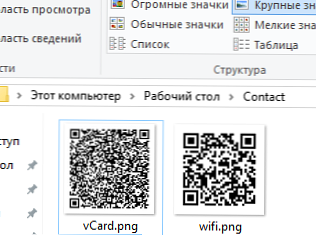
Funkcja rozpoznawania kodu QR do łączenia się z siecią Wi-Fi jest wbudowana w iOS 11 i jest obecna na wielu modelach smartfonów z Androidem, na przykład działa dla mnie od razu po wyjęciu z pudełka na Xiaomi. Wystarczy skierować aparat telefonu na ten kod, a smartfon automatycznie rozpozna, że dane punktu dostępu są wskazane w kodzie QR i zaoferuje zapisanie danych do połączenia z siecią Wi-Fi (zrzuty ekranu z urządzenia z systemem Android Xiaomi).
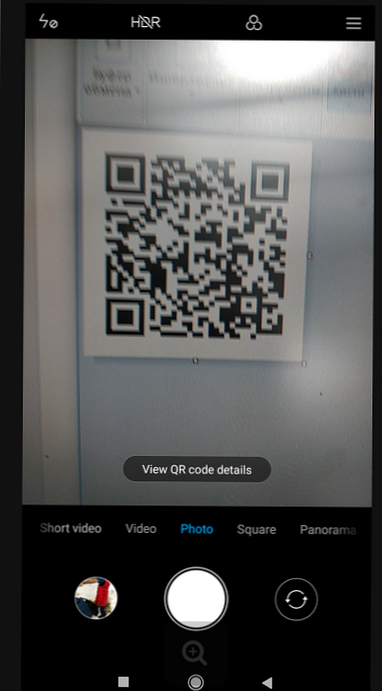
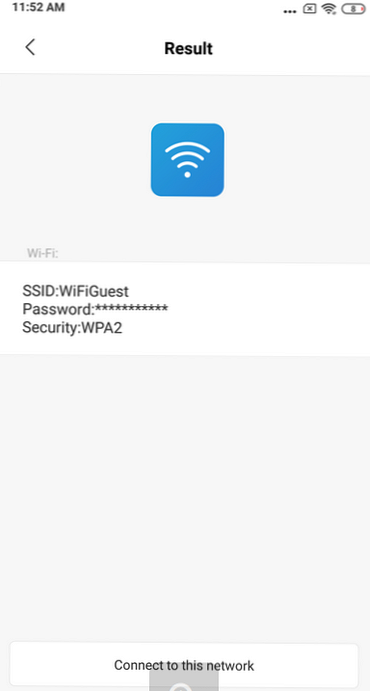
Uzbrojeni w ten skrypt możesz więc automatycznie zmieniać hasło do sieci Wi-Fi gościa co najmniej codziennie, a aby uzyskać nowe hasło dostępu do Wi-Fi, pracownicy po prostu idą do drzwi biura i skanują wydrukowany kod QR zawieszony na drzwiach (lub możesz wysłać kod QR na adres e-mail za pomocą programu PowerShell). Lub, jeśli mówimy o domowej Wi-Fi, możesz zawiesić kod z hasłem na ścianie i nie odpowiadać już na pytania gości „Jakie jest hasło do Twojego Wi-Fi?”.











